Win11鼠标右键没有刷新怎么回事 win11电脑右键没有刷新了如何处理
更新时间:2021-11-08 13:40:00作者:huige
通常情况下我们要对桌面进行刷新的时候,只要鼠标右键刷新选项就可以了,但是有些小伙伴升级到win11系统之后,鼠标右键就没有刷新选项了,很多人不知道遇到这样的问题该怎么办,接下来给大家讲解一下win11电脑右键没有刷新了的详细处理步骤。
具体步骤如下:
1、鼠标右键桌面空白位置,找到【show more options】。
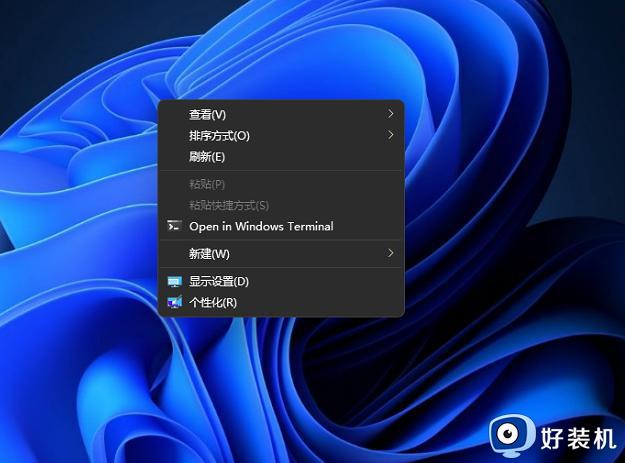
2、点开该选项后,我们就可以在二级菜单中进行刷新。
3、键盘中安shift + F10可以直接的打开我们的桌面右键二级菜单。在这里我们就可以直接刷新,然后按F5持续刷新。
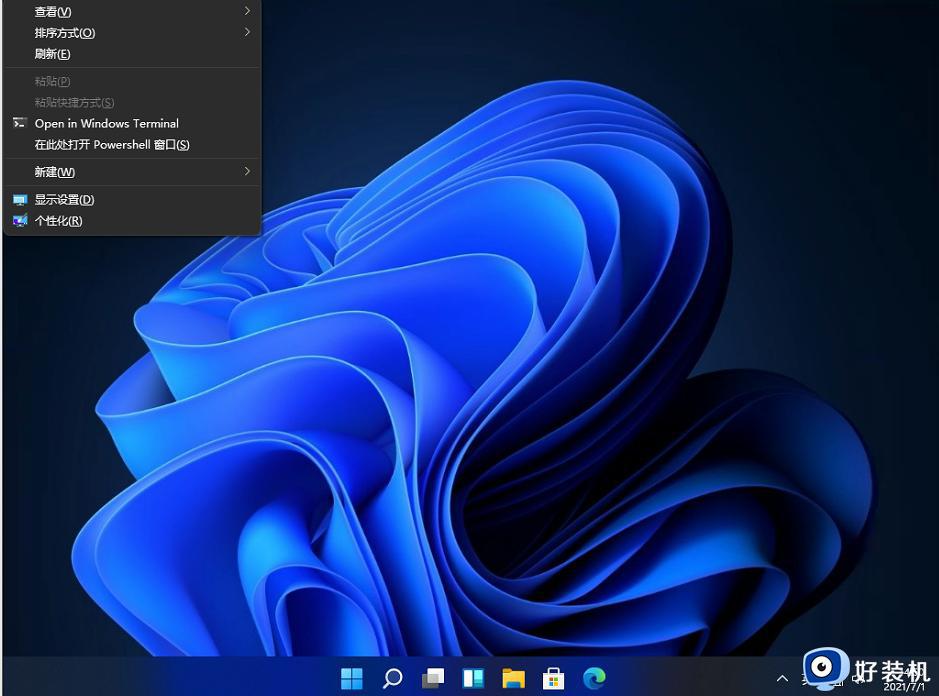
关于Win11鼠标右键没有刷新的详细解决方法就给大家讲述到这里了,有需要的小伙伴们可以尝试上面的方法步骤来进行操作,希望帮助到大家。
Win11鼠标右键没有刷新怎么回事 win11电脑右键没有刷新了如何处理相关教程
- win11右键没有刷新选项怎么办 win11右键刷新没有了处理方法
- win11鼠标右键没反应怎么处理 win11鼠标右键没反应如何修复
- win11电脑不能右键刷新怎么回事 win11电脑桌面无法点出刷新解决方法
- win11右键刷新如何添加 win11电脑鼠标右键不显示刷新怎么办
- win11右键刷新没有了怎么办 win11右键刷新怎么改回来
- win11右键刷新桌面反应感觉有点慢如何处理
- win11右键迟钝反应慢怎么办 win11鼠标右键没反应怎么处理
- win11刷新没了怎么办 win11没有刷新了处理方法
- win11右键刷新怎么添加回来 如何将win11右键刷新选项添加回来
- win11右键刷新无法使用怎么办 win11右键无法刷新该如何解决
- win11家庭版右键怎么直接打开所有选项的方法 win11家庭版右键如何显示所有选项
- win11家庭版右键没有bitlocker怎么办 win11家庭版找不到bitlocker如何处理
- win11家庭版任务栏怎么透明 win11家庭版任务栏设置成透明的步骤
- win11家庭版无法访问u盘怎么回事 win11家庭版u盘拒绝访问怎么解决
- win11自动输入密码登录设置方法 win11怎样设置开机自动输入密登陆
- win11界面乱跳怎么办 win11界面跳屏如何处理
热门推荐
win11教程推荐
- 1 win11安装ie浏览器的方法 win11如何安装IE浏览器
- 2 win11截图怎么操作 win11截图的几种方法
- 3 win11桌面字体颜色怎么改 win11如何更换字体颜色
- 4 电脑怎么取消更新win11系统 电脑如何取消更新系统win11
- 5 win10鼠标光标不见了怎么找回 win10鼠标光标不见了的解决方法
- 6 win11找不到用户组怎么办 win11电脑里找不到用户和组处理方法
- 7 更新win11系统后进不了桌面怎么办 win11更新后进不去系统处理方法
- 8 win11桌面刷新不流畅解决方法 win11桌面刷新很卡怎么办
- 9 win11更改为管理员账户的步骤 win11怎么切换为管理员
- 10 win11桌面卡顿掉帧怎么办 win11桌面卡住不动解决方法
